A hibernált állapot egy olyan állapot, amelyben a Windows PC elmenti jelenlegi állapotát, és kikapcsol, így nincs szüksége áramellátásra.
Amikor egy ablakot hibernált állapotba helyez, bezárja a rendszerfájlok és illesztőprogramok pillanatfelvételét, elmenti őket a merevlemezre, majd ismét bezár.Amikor legközelebb újra bekapcsolja a számítógépet, az összes megnyitott fájl és program ugyanabba az állapotba kerül vissza, mint a hibernálás előtt volt.
A Windows 10 alapértelmezés szerint nem tartalmazza a Hibernálás opciót a tápellátás menüben, de van egy egyszerű módja annak engedélyezésére.Olvassa tovább ezt a cikket, hogy megtudjahogy van ezEgyszerű, egyszerű lépéseken keresztülengedélyezése vagy letiltásaWindows 10 hibernálási lehetőségek.
tartalom
hibernált mód windows 10
Hibernált módban a számítógép nulla energiát használ.Windows rendszerben ez egy jó lehetőség, ahol energiát takaríthat meg, ha leállítja a számítógépet, de nem zár be minden olyan alkalmazást, amely segít a számítógép bekapcsolása után visszatérni a munkához.Ezenkívül, mivel ezeket a fájlokat és beállításokat nem kell újra létrehozni, a számítógép gyorsabban indul el.A hibernált mód egyetlen hátránya, hogy több időt vesz igénybe a rendszerindítás, mint a hibernált mód.
Hibernálás engedélyezése a Windows 10 rendszerben
A hibernálást engedélyezheti a Windows 10 energiagazdálkodási beállításaival, csak írja be a parancssort a Windows parancssorba, vagy használja a Windows rendszerleíró adatbázis módosításait.Jelölje be mind a három lehetőséget itt a Windows 10 energiagazdálkodási lehetőségei űrlap elindításához.
Használja az energiaellátási lehetőségeket
- A start menüben keresse meg a vezérlőpult típusát, és válassza ki az első lehetőséget
- A Vezérlőpult ablakban keresse meg és válassza ki az Energiagazdálkodási lehetőségek elemet.
- Itt a bal oldali oszlopban válassza ki a Bekapcsológomb funkciójának kiválasztása.
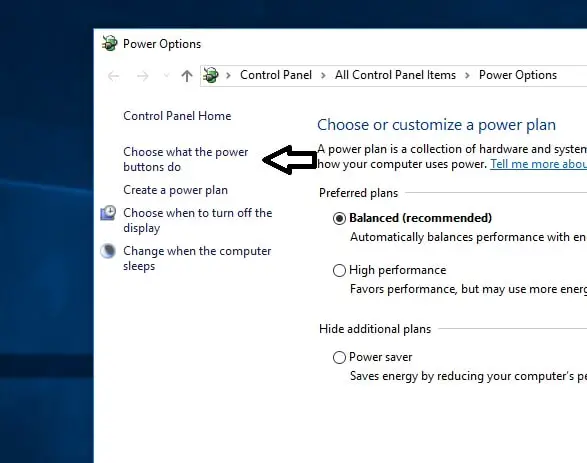
- Most a Rendszerbeállítások ablakban a Leállítási beállítások alatt láthatja a Gyors indítás, az alvó állapot, a hibernált és a zárolás bekapcsolását.
- Ha a lehetőségek szürkén jelennek meg, válassza a "A jelenleg nem elérhető beállítások módosítása".
- Itt jelölje be a Hibernált jelölőnégyzetet, majd kattintson a Változások mentése gombra.
- Zárja be a nyitott ablakokat.
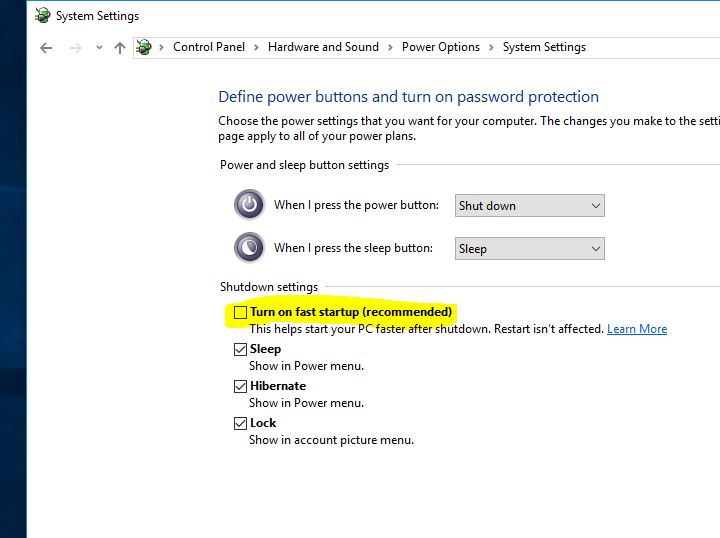
- Most, amikor megnyitja a Start menüt, és kiválasztja a bekapcsológombot, a hibernált opció elérhető lesz.
Használja a parancssort
A parancssor használata a hibernált beállítás engedélyezésére nagyon egyszerű módszer.Csak be kell írnia egy parancssort, és meg kell nyomnia az Enter billentyűt a hibernált beállítás aktiválásához.Pihenjen itt.
- Először nyisson meg egy emelt szintű parancssort.
- Most írja be a parancssorba a parancsot, és nyomja meg az Enter billentyűt.
powercfg -h bekapcsolva
Ezt követően nem fog látni a siker megerősítését, de látnia kell hibákat (ha valamilyen okból nem működik).Most, amikor kiválasztja az energiaellátási beállításokat, megjelenik egy hibernálási lehetőség az energiaellátás konfigurációs bejegyzésében.
Ha le szeretné tiltani a hibernált beállítást, írja be a következő parancsot, és nyomja meg az Enter billentyűt.
powercfg -h kikapcsolva
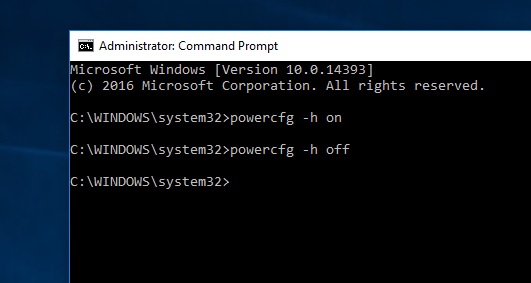
Windows rendszerleíró adatbázis
Mindkét fenti módszer a legjobb lehetőség a hibernált mód engedélyezéséhez a Windows 10 rendszeren.Ha azonban e lépések végrehajtása közben hibákat észlel, engedélyezheti a hibernálást a Windows Rendszerleíróadatbázis-szerkesztővel.kövesse az alábbiakat itt
- Először nyomja meg a Win + R gombot a Futtatás megnyitásához, írja beregeditÉs nyomja meg az Entert.
- A Windows Registry ablakban lépjen a következőre:
- HKEY_LOCAL_MACHINESYSTEMCurrentControlSetControlPower.
- Most a bekapcsológomb jobb oldali ablaktáblájában kattintson duplán a „Hibernált állapot engedélyezése” alkulcsra.
- Ez megnyitja a DWORD értéket szerkesztésre.Az Értékdátum mezőbe írja be az 1 értéket a hibernált beállítás engedélyezéséhez, majd kattintson az OK gombra.
- Indítsa újra az ablakot, hogy a módosítások életbe lépjenek.Csak módosítsa az „Értékadatok 0” értéket „A Windows hibernált állapotának kikapcsolása” értékre.
A hibernált állapot letiltása a Windows 10 rendszerben
Bármikor letilthatja a hibernált opciót ugyanazon a folyamaton keresztül.Csak törölje a jelölést az "Összes vezérlőpult elem" "Energiagazdálkodási lehetőségek" "Rendszerbeállítások" jelölőnégyzetből a Vezérlőpult "Hibernált" opciójában.

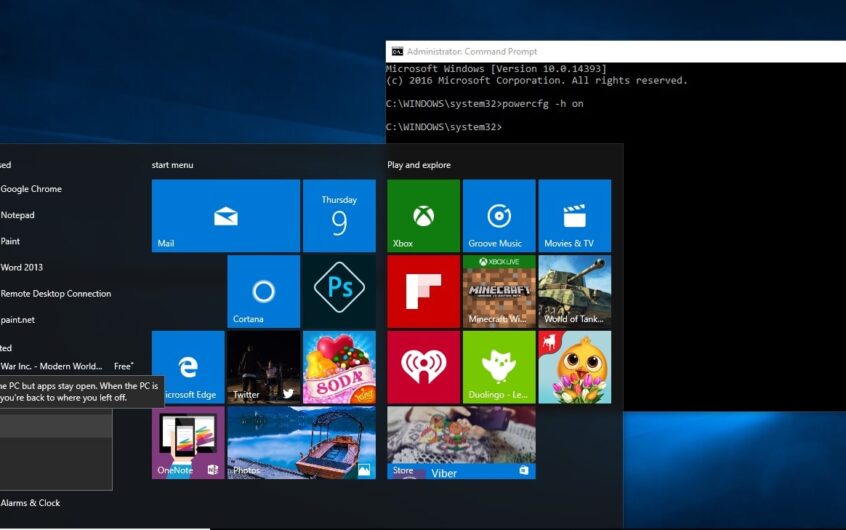
![[Javítva] A Microsoft Store nem tud letölteni alkalmazásokat és játékokat](https://oktechmasters.org/wp-content/uploads/2022/03/30606-Fix-Cant-Download-from-Microsoft-Store.jpg)
![[Javítva] A Microsoft Store nem tud letölteni és telepíteni alkalmazásokat](https://oktechmasters.org/wp-content/uploads/2022/03/30555-Fix-Microsoft-Store-Not-Installing-Apps.jpg)

